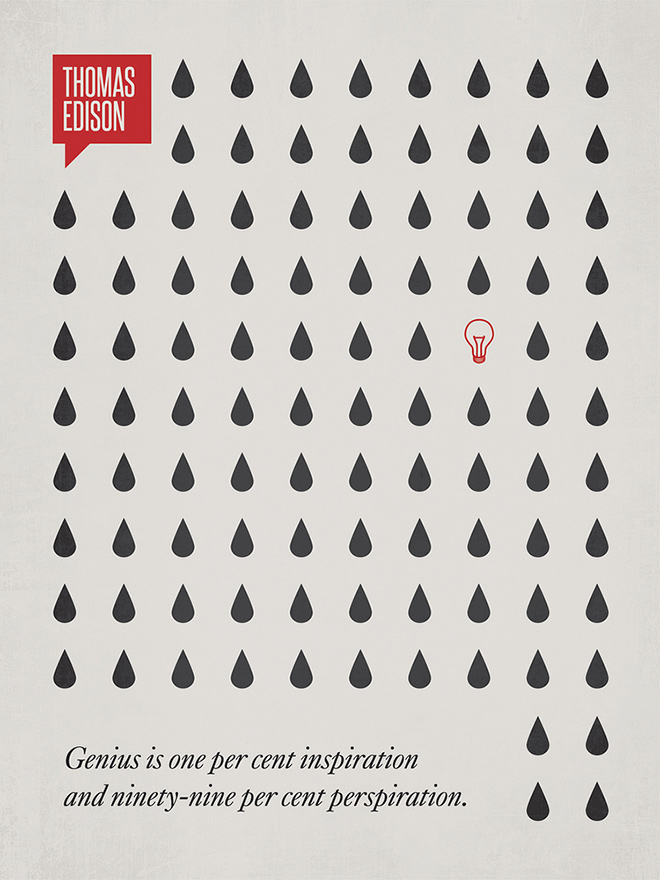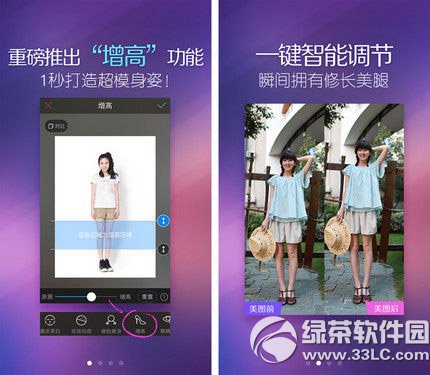萬盛學電腦網 >> 圖文處理 >> Photoshop教程 >> ps調色教程 >> 教你用PS打造出唯美的婚紗照片
教你用PS打造出唯美的婚紗照片
此教程是一篇簡單的調色,加上制作邊框裝飾的一篇小教程,調色方面先替換通道,然後用色彩平衡加一個純色層就完成了,教程後半部份是制作邊框裝飾的過程,希望對不會的人有所幫助!

教程原圖
1、打開原圖,復制一層,到通道面板,把綠通道復制到藍通道。


回到圖層,Ctrl+D取消選區,效果如上圖。
2、建色彩平衡調整層,調整如下:

中間調參數

陰影參數、高光參數

上圖為效果圖。
3、建純色層,顏色設置如下:
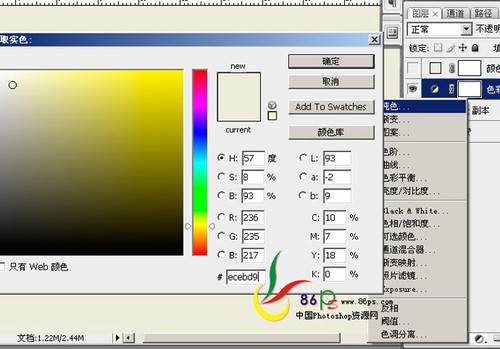

將純色層模式設為:柔光,得到效果如上圖。
4、按Ctrl+Alt+Shift+E蓋印圖層,銳化圖片(濾鏡—銳化—USM銳化)。

整個圖片調整就完成了,下面是加文字及做邊框的小方法!
5、擴展畫布。

在高度那裡輸入擴展的數值,畫布擴展顏色選其它,根據自已想的顏色來設置。
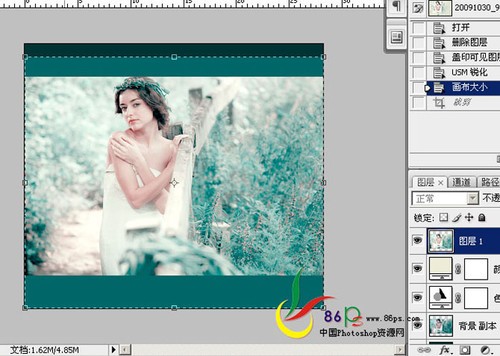
效果如上圖,用剪裁工具裁一下,按回車確認操作。
6、雙擊圖層1,給圖片添加描邊樣式。


7、加上文字。
8、建一個黑色到透明的漸變,給圖片加暗角。

9、給漸變與圖層1創建一個剪貼蒙版。


最終效果
(快捷鍵Ctrl+Alt+G,或按住Alt鍵同時在漸變與圖層1之間的縫點一下,或直接去圖層—創建剪貼蒙版)。完成!
ps調色教程排行
軟件知識推薦
相關文章
copyright © 萬盛學電腦網 all rights reserved